Uma conexão Wi-Fi pode trazer conforto de navegar em qualquer cômodo da casa, mas também alguns perigos. Usuários que trafegam pela sua rede sem autorização podem mexer no seu roteador Wi-Fi e mudar suas configurações, inclusive a senha da Internet, se ele estiver sem proteção. Para te ajudar, o TechTudo preparou este tutorial com tudo o que você precisa para colocar senha no seu roteador Wi-Fi.
Durante esse processo, é necessário saber algumas informações do roteador, como o endereço IP, por exemplo. Normalmente, estas informações podem ser encontradas no corpo do aparelho. Caso não as encontre, eles vêm indicados, obrigatoriamente, no manual impresso ou na versão digital deste, que vem em um CD e também pode ser encontrado no site do fabricante. Ciente disto, mãos à obra!
Passo 1. Se ainda não estiver ligado, ligue o aparelho;
Passo 2. Vá para um computador que tenha acesso à rede Wi-Fi do roteador e execute um navegador.
Passo 3. Já no navegador, digite o endereço de IP de acesso padrão do roteador (informado no aparelho ou no manual) ou IP atual (caso você tenha mudado) na barra do browser e tecle “Enter”;
Passo 4. Dentro do painel do roteador, procure pela opção de senha e acesse. No aparelho usado nesse tutorial é “System Tool”, seguida por “Password Setting”, mas isso pode variar. Sendo assim, consulte o manual de seu aparelho para saber os nomes corretos.
Passo 5. Após encontrar a tela de configuração, altere a senha padrão para a que você deseja e salve a mudança, clicando no botão correspondente a essa função. O botão pode ter o nome “Save”, “Apply” ou algo do gênero, dependendo da marca do equipamento usado;
Passo 6. Para ter certeza que a mudança foi efetivada e gravada, procure pela opção de reinicialização do roteador e acesse-a. Dentro dela, clique na opção de reiniciar e confirme, clicando no botão correspondente a esta função. Este botão pode ter o nome “Reboot”, “Restart” ou algo assim, dependendo do equipamento usado. Caso seja solicitado, confirme a reinicialização.
Pronto! Seu aparelho agora tem um novo código e só é possível acessá-lo com ele. Para testar, depois que ele reiniciar, repita o terceiro passo.
via tech tudo


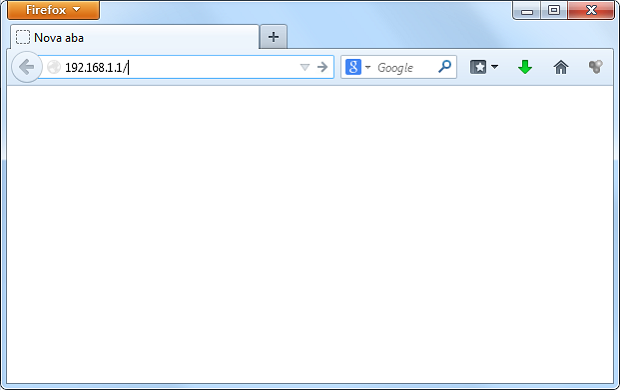
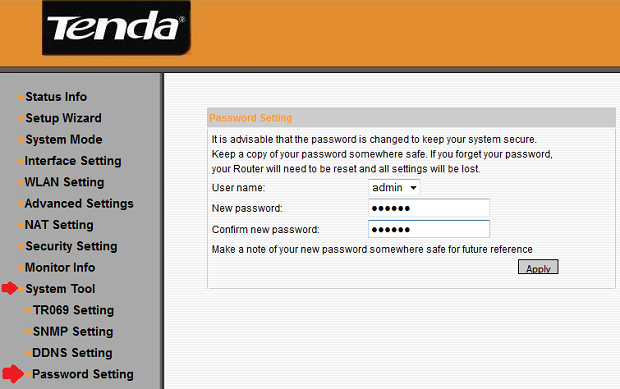
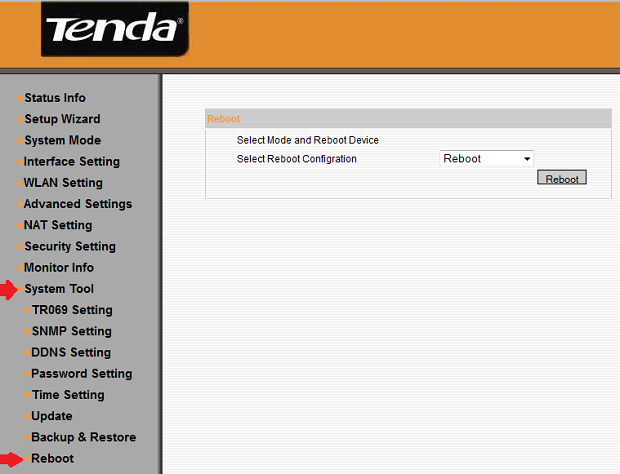
0 comentários:
Os comentários serão moderados antes de publicar! respondo todos, obrigado por comentar.